Menghasilkan jawaban dari data publik menggunakan Bing search
Anda dapat menghasilkan jawaban dari data yang tersedia untuk umum dengan memanfaatkan pencarian Bing. Mengonfigurasi pencarian Bing memungkinkan pembuatan jawaban dari sumber eksternal di luar situs yang Power Pages dibangun pada Dataverse instans.
Untuk menggunakan pencarian Bing:
Buka Power Pages
Pilih Situs + Edit.
Buka Siapkan ruang kerja, lalu pilih Tambahkan kopilot di bawah kopilot
Pilih Lihat analitik kopilot.
Pilih Topik.
Pilih tab Sistem.
Pilih Conversational boosting topik.
Perbarui simpul Buat jawaban generatif untuk mencari situs web publik yang ingin Anda indeks. Untuk detail selengkapnya, buka Mencari data publik atau gunakan Pencarian Kustom Bing untuk jawaban generatif.
Pilih Simpan lalu pilih Terbitkan.
Verifikasi apakah situs publik Anda diindeks dengan melakukan pencarian untuk konten apa pun menggunakan pencarian Bing. Jika Anda tidak menerima hasil apa pun dari situs Anda, situs tersebut mungkin tidak diindeks. Anda dapat menunggu pengindeksan atau meminta Bing Webmaster untuk segera mengindeks situs Anda.
Memaksa webmaster Bing untuk mengindeks situs Anda (Opsional)
Saat Anda menambahkan situs ke kopilot, Bing mungkin tidak segera mulai mengindeks situs Anda. Mungkin diperlukan waktu dari beberapa jam hingga sehari. Jika Anda memilih untuk tidak menunggu Bing mengindeks situs Anda, Anda dapat menggunakan Bing Webmaster Tools untuk mempercepat proses pengindeksan dan konten situs Anda segera diindeks.
Menambahkan situs Anda ke akun Bing Webmaster Tools
Buka Alat Webmaster.
Buat akun Bing Webmaster Tools jika Anda belum memilikinya.
Tambahkan situs Anda ke akun Anda.
- Jika situs Anda sudah diverifikasi di Google Search Console, Anda dapat mengimpornya ke Bing Webmaster Tools.
- Jika situs Anda tidak diverifikasi di Google Search Console, Anda dapat menambahkan situs secara manual.
Memverifikasi kepemilikan Anda
Selanjutnya, verifikasi bahwa Anda adalah pemilik situs. Gunakan salah satu metode berikut, yang juga dijelaskan dalam bantuan Bing Webmaster Tools.
Autentikasi file XML
Dengan metode ini, Anda mengunggah file XML ke folder root situs Anda. Di dalamnya Power Pages, semudah menambahkan file ke catatan di halaman beranda situs.
Pada halaman Tambahkan &; verifikasi situs di Alat Webmaster, pilih File XML.
Pilih BingSiteAuth.xml untuk mengunduh file ke drive lokal Anda.
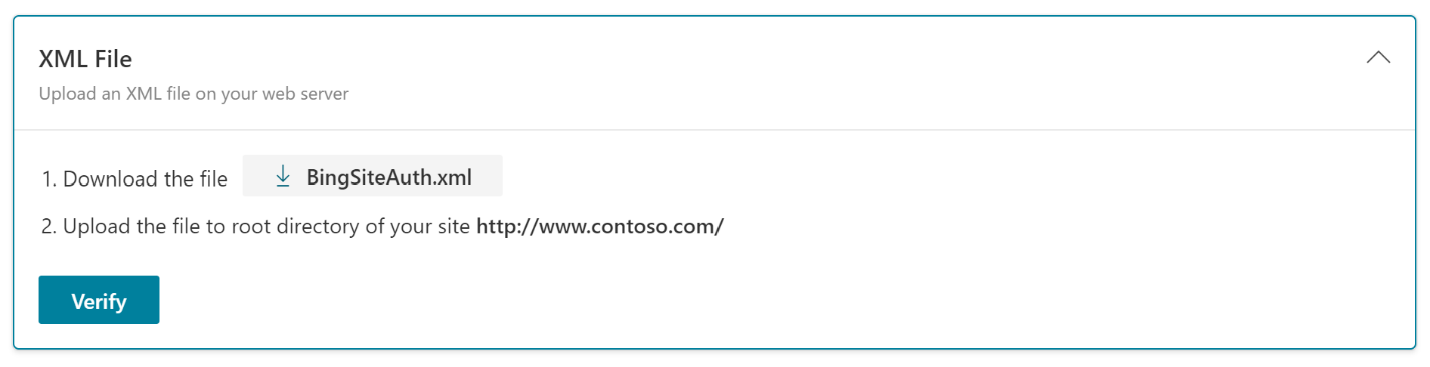
Power Pages Di studio desain, pilih Item lainnya ()⋮>Manajemen Portal.
Di peta situs di bawah Konten, pilih File Web.
Pilih + baru.
Di Nama, masukkan: BingSiteAuth.xml
Di Situs web, telusuri dan pilih situs Anda.
Di Halaman induk, telusuri dan pilih halaman beranda situs Anda.
Di Url Sebagian, masukkan: BingSiteAuth.xml
Di Status Penerbitan, cari dan pilih Diterbitkan.
Pilih Simpan.
Pilih tab Catatan .
Unggah
BingSiteAuth.xmlfile.Pilih Simpan &; Tutup.
Autentikasi tag meta
Dengan metode ini, Anda menambahkan tag metadata ke HTML header situs Anda. Masuk Power Pages, semudah menambahkan konten cuplikan.
Pada halaman Tambahkan & verifikasi situs di Alat Webmaster, pilih Tag Meta HTML.
Pilih Salin.
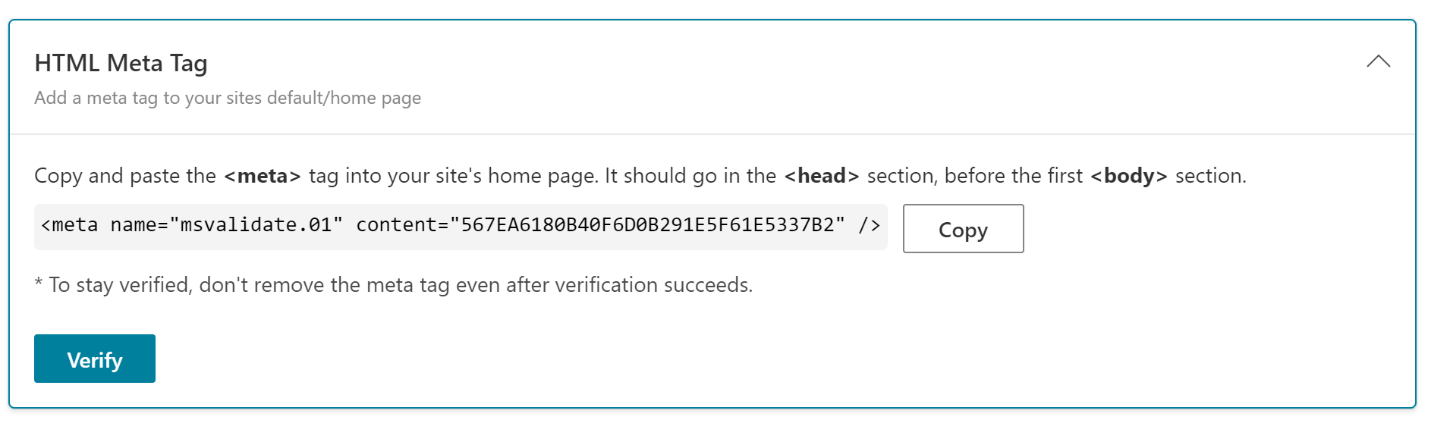
Power Pages Di studio desain, pilih Item lainnya ()⋮>Manajemen Portal.
Di peta situs pada bagian Konten, pilih Cuplikan Konten.
Pilih + baru.
Di Nama, masukkan: Kepala/Bawah
Di Situs web, telusuri dan pilih situs Anda.
Dalam nama tampilan, masukkan: Kepala/Bawah
Biarkan Tipe diatur ke Teks.
Di Konten cuplikan Bahasa, cari dan pilih Bahasa Inggris.
Di kotak Nilai , tempelkan metadata yang Anda salin di langkah 2.
Pilih Simpan &; Tutup.
Menambahkan file Robots.txt
Tambahkan file ke situs Anda untuk memberi tahu Bing, Google, dan mesin pencari lainnya, atau robot, berapa banyak kontennya yang akan diindeks. File Robots.txt dalam contoh ini memungkinkan mesin telusur mengindeks seluruh situs, tetapi Anda dapat mengontrol laman apa yang boleh diindeks. Gunakan Bing Webmaster Tools untuk mengedit dan menguji file Robots.txt Anda dengan mudah.
Di drive lokal Anda, buat file teks dan beri nama Robots.txt .
Masukkan konten berikut dalam file:
User-agent: * Disallow:Simpan dan tutup file.
Power Pages Di studio desain, pilih Item lainnya ()⋮>Manajemen Portal.
Di peta situs di bawah Konten, pilih File Web.
Pilih + baru.
Di Nama, masukkan: Robots.txt
Di Situs web, telusuri dan pilih situs Anda.
Di Halaman induk, telusuri dan pilih halaman beranda situs Anda.
Di Url Sebagian, masukkan: Robots.txt
Di Status Penerbitan, cari dan pilih Diterbitkan.
Pilih Simpan.
Pilih tab Catatan .
Unggah
Robots.txtfile.Pilih Simpan &; Tutup.
Menambahkan deskripsi meta ke halaman untuk diindeks
Deskripsi meta memberi tahu mesin pencari teks apa yang akan ditampilkan bersama dengan judul halaman. Ini adalah bagian penting untuk membuat situs Anda mudah ditemukan, jadi Anda harus memikirkan deskripsi setiap halaman yang Anda rencanakan untuk diindeks. Untuk menemukan panduan untuk membuat deskripsi meta yang efektif, masukkan frasa kunci "deskripsi meta" di mesin pencari favorit Anda.
Power Pages Di studio desain, pilih Item lainnya ()⋮>Manajemen Portal.
Di peta situs di bawah Konten, pilih Halaman Web.
Buka halaman yang ingin Anda paksa Bing untuk diindeks.
Masukkan atau perbarui Deskripsi pada formulir Informasi dan formulir Halaman Konten.
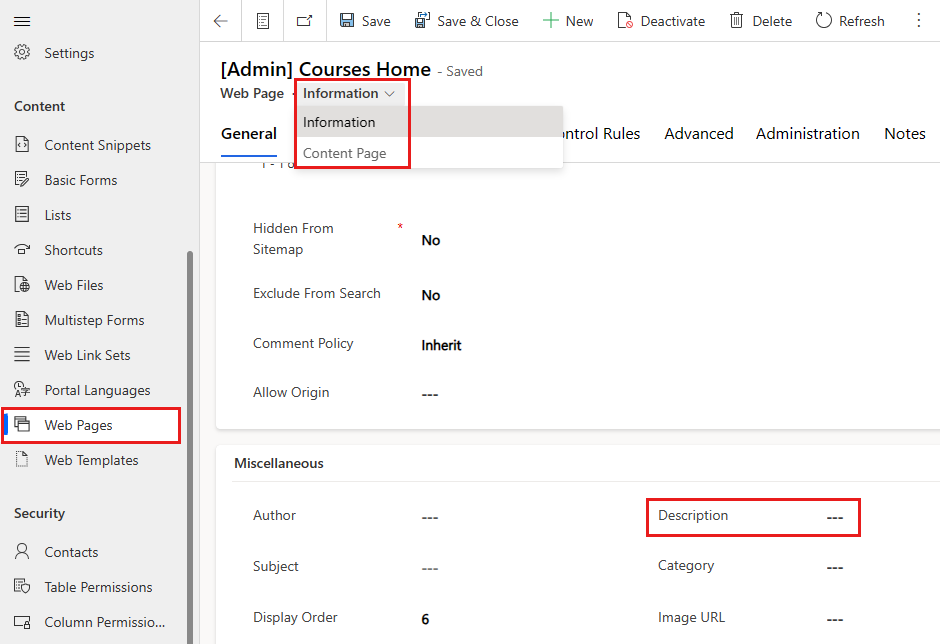
Pilih Simpan &; Tutup.
Ulangi agar semua halaman diindeks.
Jalankan pemindaian SEO dan perbaiki masalah
Ini adalah ide yang baik untuk memindai masalah umum dengan optimasi mesin pencari (SEO) yang membuat situs Anda lebih sulit ditemukan.
- Buka Pemindaian Situs Alat Webmaster.
- Pilih Mulai pemindaian baru.
- Ikuti petunjuk untuk menganalisis situs Anda dan melihat laporan.
- Perbaiki sebanyak mungkin masalah yang ditemukan pemindaian.
Kirim URL
Sebagai langkah terakhir, indeks URL halaman individual secara langsung. Merupakan ide yang baik untuk mengirimkan URL dari setiap halaman baru yang penting atau halaman dengan konten baru agar mereka diindeks lebih cepat. Anda dapat mengirimkan hingga 100 URL per hari.
- Buka Pengiriman URL Alat Webmaster.
- Pilih Kirim URL.
- Masukkan URL yang akan diindeks, satu per baris.
- Pilih kirim.
Untuk memverifikasi status pengindeksan, pilih Inspeksi URL di panel sebelah kiri. Masukkan URL, lalu pilih Periksa.
Pengindeksan akan selesai dalam beberapa menit, tetapi mungkin perlu waktu hingga satu jam untuk melihat hasilnya.
Baca juga
Saran dan Komentar
Segera hadir: Sepanjang tahun 2024 kami akan menghentikan penggunaan GitHub Issues sebagai mekanisme umpan balik untuk konten dan menggantinya dengan sistem umpan balik baru. Untuk mengetahui informasi selengkapnya, lihat: https://aka.ms/ContentUserFeedback.
Kirim dan lihat umpan balik untuk